Описание платы Arduino Nano с распиновкой и примером подключения
Опубликовано: 27.08.2018

Arduino Nano входит в тройку самых популярных плат ардуино. Она позволяет создавать компактные устройства, использующие тот же контроллер, что и в Arduino Uno. В этой статье мы рассмотрим плату поближе: разберемся с распиновкой платы, узнаем особенности подключения и сделаем краткий обзор шилдов и плат расширения для Nano.
Плата Arduino Nano
 Nano – одна из самых миниатюрных плат Ардуино. Она является полным аналогом Arduino Uno — так же работает на чипе ATmega328P (хотя можно еще встретить варианты с ATmega168), но с меньшим форм-фактором. Из-за своих габаритных размеров плата часто используется в проектах, в которых важна компактность. На плате отсутствует вынесенное гнездо внешнего питания, Ардуино работает через USB (miniUSB или microUSB). В остальном параметры совпадают с моделью Arduino Uno.
Nano – одна из самых миниатюрных плат Ардуино. Она является полным аналогом Arduino Uno — так же работает на чипе ATmega328P (хотя можно еще встретить варианты с ATmega168), но с меньшим форм-фактором. Из-за своих габаритных размеров плата часто используется в проектах, в которых важна компактность. На плате отсутствует вынесенное гнездо внешнего питания, Ардуино работает через USB (miniUSB или microUSB). В остальном параметры совпадают с моделью Arduino Uno.
Ультрозвуковой дальномер HC SR04. Подключение его к Arduino nano
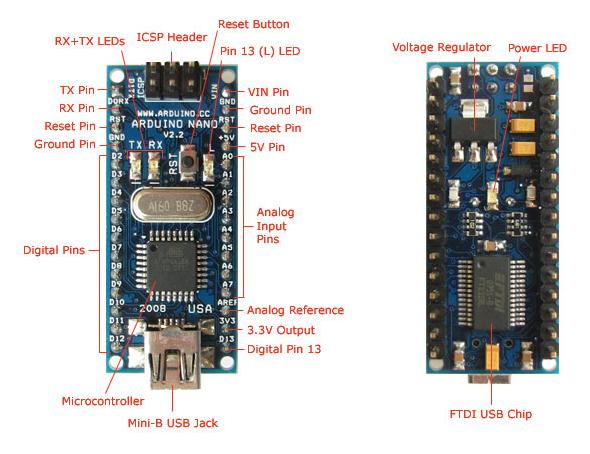
Технические характеристики Arduino Nano:
Напряжение питания 5В; Входное питание 7-12В (рекомендованное); Количество цифровых пинов – 14, из них 6 могут использоваться в качестве выходов ШИМ; 8 аналоговых входов; Максимальный ток цифрового выхода 40 мА; Флэш- память 16 Кб или 32 Кб, в зависимости от чипа; ОЗУ 1 Кб или 2 Кб, в зависимости от чипа; EEPROM 512 байт или 1 Кб; Частота 16 МГц; Размеры 19 х 42 мм; Вес 7 г.Питание платы может осуществляться двумя способами:
arduino подключение библиотек урок №4
Через mini-USB или microUSB при подключении к компьютеру; Через внешний источник питания, имеющий напряжение 6-20 В с низким уровнем пульсаций.
Стабилизация внешнего источника выполняется при помощи схемы LM1117IMPX-5.0 на 5В. При подключении через кабель от компьютера подключение к стабилизатору происходит через диод Шоттки. Схемы обоих типов питания приведены на рисунке.

При подключении двух источников напряжения плата выбирает с наибольшим питанием.
Имеются ограничения по напряжению и току на входы и выходы платы. Все цифровые и аналоговые контакты работают в диапазоне от 0 до 5 В. При подаче питания, выходящего за рамки этих значений, напряжение будет ограничиваться защитными диодами. В этом случае сигнал должен подключаться через резистор, чтобы не вывести контроллер из строя. Наибольшее значение втекающего или вытекающего тока не должно превышать значение 40 мА, а общий ток контактов должен быть не более 200 мА.
На плате имеются 4 светодиода, которые показывают состояние сигнала. Они обозначены как TX, RX, PWR и L. На первых двух светодиод загорается, когда уровень сигнала низкий, и показывает, что сигнал TX или RX активен. Светодиод PWR загорается при напряжении в 5 В и показывает, что подключено питание. Последний светодиод – общего назначения, загорается, когда подается высокий сигнал.
На настоящий момент выпускается несколько видов Arduino Nano. Есть версии 2.X, 3.0., которые отличаются только чипом, на котором они работают. В версии 2.Х. используется чип ATmega168 с меньшим объемом памяти (флэш, энергонезависимой) и пониженной тактовой частотой, версия 3.0. работает на чипе ATmega328.


Распиновка Arduino Nano
Плата Ардуино Нано имеет 14 цифровых контактов, которые помечаются буквой D (цифровой, digital). Контакты используются как входы и выходы, у каждого имеется подтягивающий резистор.


Аналоговые пины обозначаются буквой А и используются как входы. У них отсутствую подтягивающие резисторы, они измеряют поданное на них напряжение и возвращают значение при помощи функции analogRead().
На некоторых цифровых пинах можно увидеть значок ~. Такие контакты можно использовать в качестве выходов ШИМ. Ардуино нано оснащена шестью такими контактами – это пины D3, D5, D6, D9, D10, D11. Чтобы использовать ШИМ, создана специальная функция analogWrite().
Распиновка Arduino Nano
1 пин — TX (передача данных UART), D0.
2 — RX (прием данных UART), D1. RX и TX могут использоваться для связи по последовательному интерфейсу или как обычные порты данных.
3, 29 – сброс.
4, 29 – земля.
5 – D2, прерывание INT0.
6 – D3, прерывание INT1 / ШИМ / AIN0.
7 – D4, счетчик T0 / шина I2C SDA / AIN1. AIN0 и AIN1 – входы для быстродействующего аналогового компаратора.
8 – D5, счетчик T1 / шина I2C SCL / ШИМ.
9 – 16 – порты D6-D13, из которых D6 (9й), D9 (12й), D10 (13й) и D11 (14й) используются как выходы ШИМ. D13 (16й пин) — светодиод. Также D10 – SS, D11 – MOSI, D12 – MISO, D13 – SCK используются для связи по интерфейсу SPI.
18 – AREF, это опорное напряжение для АЦП микроконтроллера.
19 – 26: аналоговые входы A0… A7. Разрядность АЦП 10 бит. A4 (SDA), A5 (SCL) – используются для связи по шине I2C. Для создания используется специальная библиотека Wire.
Микроконтроллеры обладают большими функциональными возможностями, но у них есть один недостаток – это ограниченное число выводов. Поэтому на этапе составления схемы устройства следует продумать, каким образом можно максимально упростить проект, чтобы сократить число нужных для подключения контактов.
Подключение Arduino Nano
Установка драйвера для CH340
Микросхема CH340 часто используется в платах Ардуино со встроенным USB-to-Serial преобразователем. Она позволяет уменьшить затраты на производство плат, не влияя на ее работоспособность. При помощи этого программатора можно легко прошивать платы Ардуино. Для того, чтобы начать работать с этой микросхемой, нужно установить драйвер на компьютер.
Установка выполняется в несколько этапов:
Скачивание архива с драйвером для нужной операционной системы. Для Windows, MacOS и Linux загрузить драйверы можно по ссылке http://iarduino.ru/file/230.html Распаковка архива. Поиск файла SETUP.EXE, его запуск. На мониторе появится окно, в котором нужно нажать кнопку Install. Установка драйвера начнется, после чего можно начинать работу со схемой.Настройка Arduino IDE
Стандартная среда разработки Arduino IDE используется для работы всех видов Ардуино с компьютером. Чтобы начать работу, нужно сначала скачать Arduino IDE с официального сайта и установить ее. Удобнее скачивать Windows Installer, особенно если среда разработки будет установлена на постоянном рабочем компьютере. Если скачан архив, то его нужно распаковать и запустить файл Arduino.exe.
Как только среда установлена, нужно ее запустить. Для этого нужно подключить к компьютеру саму плату Ардуино через USB. Затем перейти в меню Пуск >> Панель управления >> Диспетчер устройств, найти там Порты COM и LPT. В списке появится установленная плата и указан номер порта, к которому подключается плата. После этого нужно запустить Arduino IDE, перейти в меню Инструменты >> Порт, и указать порт, к которому присоединена Ардуино. В меня Инструменты>> Платы нужно выбрать модель подключенной платы, в данном случае Arduino Nano. На этом установка и настройка закончены, и можно создавать программу. Важно помнить, что если к компьютеру будет подключаться другая плата, настройки снова нужно будет поменять на соответствующее устройство.
Примеры проектов с Arduino Nano
Подключение светодиодов к Arduino Nano
В качестве тестовой программы, проверяющей работу платы, можно использовать мигание светодиодом. На плате имеется встроенный светодиод L, но можно подключить и внешний к выходу D13. Светодиод обязательно подключать через резистор, чтобы не сжечь его и не повредить плату. Анод светодиода подключается к резистору, который присоединяется к выходу D13. Катод светодиода – к земле.
В Arduino IDE есть пример, который включает мигание светодиода. Для этого нужно перейти в меню Файл>>Образцы>>1. Basics>> Blink и загрузить пример. После выгрузки пода Ардуино будет выполнять программу, мигая светодиодом раз в секунду.
Подключение LCD 1602 к Arduino Nano
Экран LCD 1602 достаточно распространенный, для него существует разнообразные виды шилдов, но также его можно подключить напрямую к Ардуино. Для подключения дисплея к плате нужны Arduino Nano, макетная плата, экран LCD 1602 и соединительные провода.
Выбор пинов, к которым нужно подключать дисплей, может быть любым. Для примера будет выбрана такая конфигурация: контакт RW с дисплея подключается к земле, 4й контакт дисплея – к А0 на Ардуино, 6-й контакт – к Е (Enable), с 11-го по 14-й подключаются к D4-D7. Экран подключен. Для того, чтобы началь писать код, нужно подключить библиотеку LiquidCrystal. В ней также имеется тестовый скетч, который позволит проверить работоспособность установки. Код находится по адресу Arduino\libraries\LiquidCrystal\examples\HelloWorld\HelloWorld.ino, в скетче нужно только поменять номера контактов, к которым подключен экран. Если все подключено правильно, на мониторе загорится надпись.
Подключение nrf24l01 к Arduino Nano
Радиомодуль nrf24l01 используется в случаях, когда нужно получать данные от датчиков, которые расположены на удалении от управляющего устройства. Модуль прост в использовании и легко подключается к Ардуино.
Подключение к Ардуино Нано изображено на рисунке. Земля с платы соединяется с землей модуля, напряжение – на 3,3В, 3й контакт (CE) – к D9, с 4 по 7й – к D10-D12. Для 3го контакта и 4-го можно использовать любые пины, главное указать это потом в коде.

К радиомодулю может быть также припаян конденсатор между выходами земля и питание, который позволит уменьшить шумы, и сделает работу устройства более стабильной.
Для работы с модулем существует несколько библиотек. Наиболее распространенные библиотеки – это RF24 и Mirf. Выбор той или иной библиотеки определяется удобством использования.
Обзор популярных шилдов для Arduino Nano
 Платы расширения (или arduino shield, шилд) используются для решения различных задач и упрощения проектов. На плате расширения устанавливаются все нужные электронные компоненты, а взаимодействие с другими контроллерами осуществляется через стандартные контакты Ардуино.
Платы расширения (или arduino shield, шилд) используются для решения различных задач и упрощения проектов. На плате расширения устанавливаются все нужные электронные компоненты, а взаимодействие с другими контроллерами осуществляется через стандартные контакты Ардуино.
Nano Uno shield – это шилд, который позволяет превратить плату Нано в Уно. Платформа имеет различные колодки для подключения, кнопку перезагрузки и гнездо питания.



Arduino Nano Ethernet Shield – используется для обеспечения работы с сетью через Ethernet. Аналогичен такому же шилду для Arduino Uno, но имеет меньшие размеры и гораздо удобнее в реальных проектах.
Arduino Nano Motor Shield – шилд, который используется в робототехнических проектах для подключения моторов и двигателей к плате Ардуино. Его основная задача – обеспечение управления устройствами, которые потребляют большой (по сравнению с Ардуино) ток. Также с помощью шилда можно управлять мощностью мотора и менять его направление вращения. Моделей плат Motor Shield существует множество, у всех имеется в схеме мощный транзистор, теплоотводящие компоненты, схемы для подключения внешнего источника напряжения и разъемы ля подключения двигателей.
Arduino Nano Sensor Shield – самая распространенная платформа. Шилд прост – основной его задачей является обеспечение удобного подключения к плате Ардуино других устройств. На шилде расположены дополнительные разъемы питания и земли, разъемы для подключения внешнего источника напряжения, светодиод и кнопка перезагрузки.
Arduino Data Logging Shield – шилд, который позволяет писать лог. Также он используется как файловое хранилище или часы реального времени. Для работы с шилдом существует специальная библиотека, которая позволяет логировать информацию на карту памяти.
Arduino Proto Shield – платформа для быстрого прототипирования или создания своего шилда. На этих платах расположены площадки для монтажа нужных компонентов, выведена кнопка сброса, 2 светодиода и разъем для внешнего питания. С их помощью можно повысить компактность устройства.




Где купить Arduino Nano
Традиционно самые низкие цены предлагают зарубежные интернет-магазины. В России цены почти всегда будут выше на 20-200 процентов, но не придется ждать заказа около месяца.
Приведем ссылки на надежных поставщиков Aliexpress:
 Arduino Nano 3.0 контроллер с микросхемой CH340 и без кабеля — от 130 рублей. Один из самых популярных магазинов
Arduino Nano 3.0 контроллер с микросхемой CH340 и без кабеля — от 130 рублей. Один из самых популярных магазинов
 Отличный вариант Arduino Nano V3.0 от проверенного временем магазина и производителя RobotDyn
Отличный вариант Arduino Nano V3.0 от проверенного временем магазина и производителя RobotDyn
 Шилд для nano 3.0
Шилд для nano 3.0
 Ethernet-шилд для нано
Ethernet-шилд для нано
Итоги
Контроллеры Ардуино используются для реализации различных проектов электроники, автоматизации и робототехники. Ардуино позволяет проектировать и создавать новые устройства. Сегодня можно найти в магазинах несколько версий платы Ардуино, различающихся по размерам и некоторым характеристикам. Arduino Nano — один из самых лучших вариантов для создания реальных проектов. Это плата довольно компактная, удобная и обладает всеми возможностями «большой Uno». Можно рекомендовать ее к использованию даже начинающим ардуинщикам.
Разделы
» Ваз
» Обзор
» Новости
Календарь
Архив
О сайте
ПОПУЛЯРНОЕ
РЕКЛАМА

www.school4mama.ru © 2016. Запчасти для автомобилей Шкода
